Установка и настройка скриптов магазинов
Программа предоставляет развитые средства для создания собственного интернет-магазина.
Эта возможность является продолжением концепции создания каталогов в нужном виде из одних и тех же исходных данных.
Наше программное обеспечение ставит своей целью помочь самостоятельно создать
полноценный интернет - магазин тем пользователям, для которых заказное решение
кажется неоправданно дорогим, бесплатные решения - слишком сложными или существующий магазин недостаточно функционален.
Преимущество нашего решения состоит в следующем:
- Поддержка нескольких популярных движков интернет-магазинов. Выберите тот, что больше вам подходит!
- Дистрибутив программы комплектуется собственной модификацией osCommerce с полностью автоматической установкой, вам не потребуется устанавливать и настраивать скрипты и делать прочие непонятные вещи
- Программа берет на себя все рутинные массовые работы - подготовка и выгрузка всего ассортиментного перечня, описаний и фотографий.
Фотографии будут автоматически масштабированы и оформлены по вашим требованиям.
Более 160 оригинальных вариантов оформления фотографий
То, на что потребуется несколько дней ручной работы, программа сделает за несколько минут.
Попутно решается и проблема поиска и ввода изменений в ассортиментный перечень.
Все далается из удобного интерфейса обычного настольного приложения! - Мы предлагаем десятки демо-серверов для проверки возможностей без установки на собственный сервер.
просто выберите сервер из списка и выгрузите свои данные.
Убедитесь как это просто!
Чтобы открыть окно работы с Интернет-магазином воспользуйтесь кнопкой на главной панели программы E-Магазин или пунктом меню 'Сервис'-'Интернет магазин'

Практически вся требуемая информация написана по месту в соответствующих окнах, ниже лишь уточним некоторые моменты
Вкладка 'ЧТО'
Сначала вам следует выбрать тот движок магазина, с которым бы вы хотели работать.
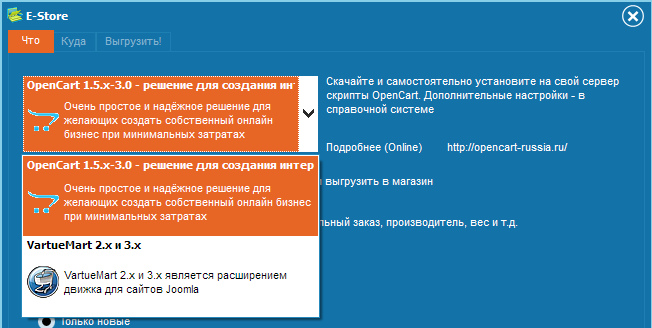
Далее вы указываете что именно вы намерены выгрузить в интернет - магазин, с возможностью настройки выбранных пунктов.

- Номенклатура. Если галочка установлена, то в магазин будут выгружены все ваши данные о товарах.
Отдельно нужно настроить выгрузку номенклатуры (Подробнее) и
картинок (Подробнее). Обращаем ваше внимание, что нельзя отдельно выгрузить картинки. Только одновременно с номенклатурой.
В рабочем режиме следует выгружать только новые картинки.
В первый раз и при изменении параметров изображений следует перевыгрузить все.
После настройки картинок можно использовать опцию "Выгрузить картинки только первыx 10 позиций (для быстрой оценки результата)" - Настройки магазина. Только для osCommerce. Если галочка установлена, то будут обновлены настройки. Подробнее
- Внешний вид магазина. Только для osCommerce. Можете выбрать подходящий шаблон из более 160 вариантов.
При установке галочки на пункте "Установить для оформления фото цвета этого шаблона" параметры изображений будут подстроены под цветовую гамму шаблона. Вы можете проверить результат в окне настройки изображений.
Куда
При использовании бесплатной версии на вкладке КУДА следует выбрать демо-магазин (или оставить предложенный автоматически).
Для коммерческой версии следует установить скрипты магазина на свой сервер и прописать параметры своего магазина.
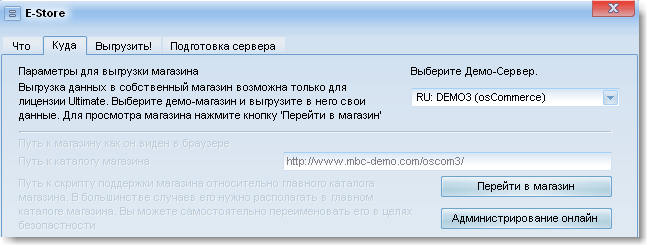
В демо-режиме вы не можете менять эти данные. Выберите сервер из выпадающего списка или оставьте случайный выбранный.
На этой вкладке следует указать адрес вашего магазина в интернет, имя файла скрипта и пароль доступа к базе данных.
Имя файла скрипта зависит от выбранного магазина (подробнее в разделе установки и настройки магазинов),
логин и пароль - логин и пароль пользователя базы данных, указанных при Подготовке сервера
Из соображений безопасности вы можете переименовать этот скрипт на сервере и изменить в нем логин и пароль, вписав свои.
В скрипте есть пример как это сделать.
Все эти же параметры будут установлены автоматически при успешной установке программного обеспечения на сервер (только для osCommerce).
Для проверки результата, после выгрузки своих данных, нажмите кнопку 'Перейти в магазин'. Для настройки магазина из Web-интерфейса нажмите на кнопку
'Администрирование онлайн'. При необходимости, обратитесь в техническую поддержку чтобы получить логин и пароль к web-панели демо-магазина
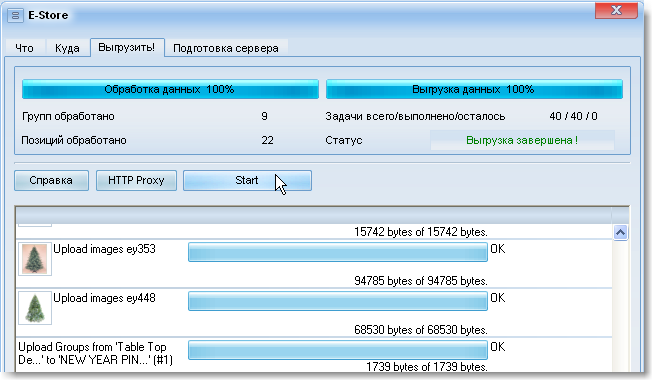
Когда вы определитесь с тем, что выгружать (на вкладке ЧТО) и куда (на вкладке КУДА), то просто нажмите на вкладке ВЫГРУЗИТЬ кнопку Старт
и начнется процесс выгрузки интернет-магазина!
Первой выполняется команда Test. Если после выполнения этой первой же операции произошла ошибка,
то следует проверить правильность введенных данных на вкладке 'Куда'. Неверно указан путь к магазину/скрипту или логин/пароль для авторизации.
Скрывать промежуточные задачи после выполнения. Рекомендуется оставить галочку на этом пункте.
После успешной выгрузки данных магазина полюбуйтесь на результат.
Впишите адрес магазина в строку браузера или нажмите кнопку 'Перейти в магазин' на вкладке 'Куда'